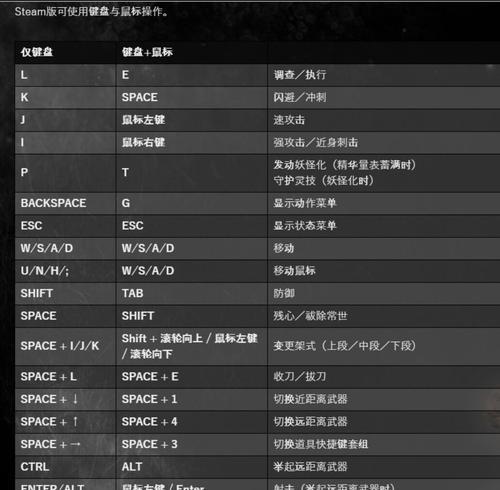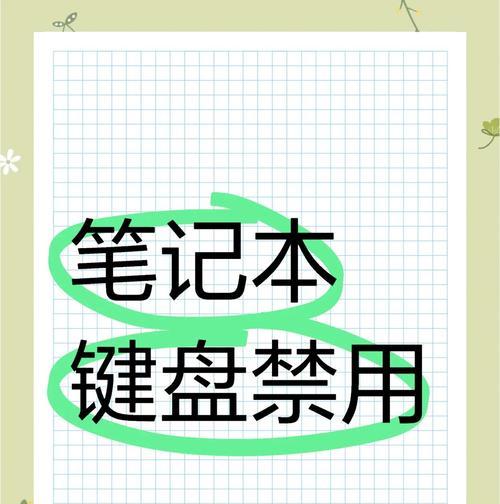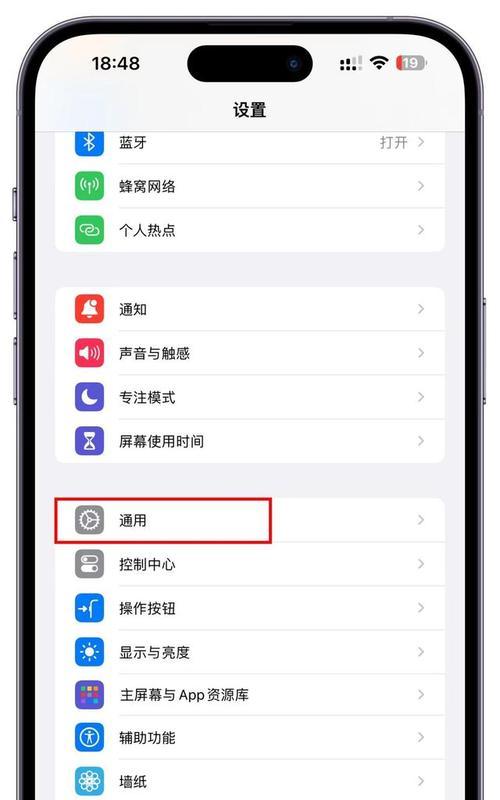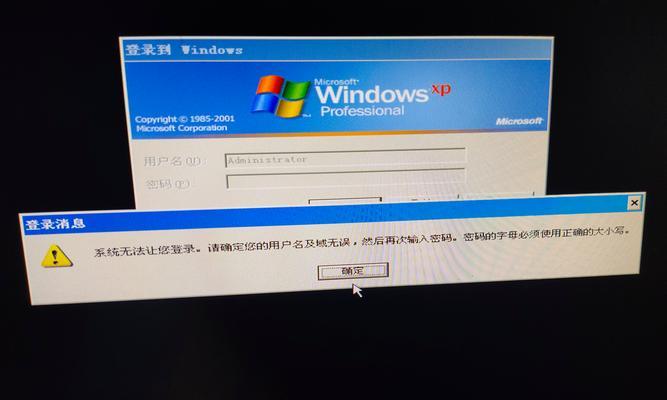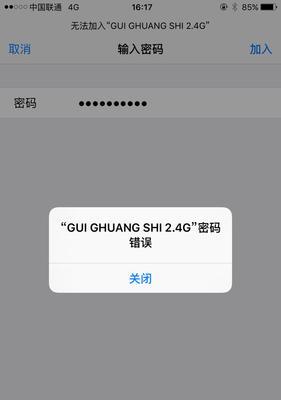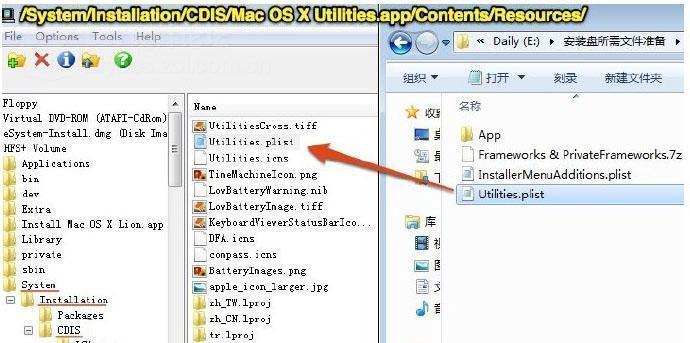在使用电脑时,偶尔会遇到键盘被锁定的情况,这给我们的工作和生活带来了很大的困扰。本文将为您介绍一些解除键盘锁定的方法和技巧,帮助您轻松应对这种尴尬情况。
检查键盘连接是否正常
如果您发现键盘无法正常输入字符,首先要检查键盘与电脑的连接是否正常。请确保键盘与电脑连接的接口没有松动或者连接不良,如果有问题,请重新连接一遍。
按下"NumLock"键
有时候,我们不小心按下了键盘上的"NumLock"键,导致数字小键盘无法正常输入字符。在这种情况下,按下"NumLock"键即可解除键盘的锁定状态。
按下"Fn"键和"NumLock"键
对于部分笔记本电脑,存在一个特殊的功能键"Fn",需要与其他按键组合使用才能发挥出正常功能。如果您的笔记本电脑键盘无法输入字符,尝试按下"Fn"键和"NumLock"键同时解除锁定状态。
检查"CapsLock"键和"Shift"键
有时候,键盘被锁定的原因是我们不小心按下了"CapsLock"键或者"Shift"键。这会导致输入的字符全部变成大写或者无法输入大写字母。请按下对应的键解除锁定状态。
检查语言设置
在某些情况下,键盘被锁定的原因可能是您在切换输入法或者语言时设置错误。请检查您的语言设置是否正确,尝试切换回原来的语言或输入法。
重新启动电脑
有时候,键盘被锁定的问题可能与系统故障有关。在这种情况下,重新启动电脑可能会解决问题。请尝试重新启动电脑,然后再次检查键盘是否可以正常输入字符。
更新键盘驱动程序
如果您的键盘经常出现锁定的问题,可能是因为键盘驱动程序过时或者损坏。您可以尝试更新键盘驱动程序,以解决这个问题。请访问电脑制造商的官方网站,下载并安装最新的键盘驱动程序。
使用虚拟键盘
如果您的键盘无法正常使用,但是触摸屏或者鼠标可以正常操作,您可以尝试使用虚拟键盘来输入字符。虚拟键盘可以通过操作系统自带的辅助功能找到,并且可以通过鼠标或者触摸屏来模拟键盘输入。
清洁键盘
键盘经常被使用,灰尘和污垢可能会导致按键无法正常触发。请定期清洁键盘,以确保其正常工作。您可以使用专业的键盘清洁工具或者软刷轻轻刷去键盘表面的灰尘和污垢。
更换键盘
如果经过多次尝试后,您的键盘仍然无法正常工作,那么可能需要更换一个新的键盘。请购买一个兼容您电脑的键盘,并按照说明书进行安装。
寻求专业帮助
如果您对电脑硬件不熟悉,或者尝试了以上方法仍无法解决问题,建议寻求专业人士的帮助。他们可以帮助您找到问题所在并提供解决方案。
关注键盘维护
除了解决键盘锁定问题外,我们还需要关注键盘的日常维护。保持键盘清洁、避免液体溅洒、正确使用键盘等,都有助于减少键盘出现故障的可能性。
培养正确的打字习惯
培养正确的打字习惯可以减少键盘被锁定的概率。保持手指放松、按键用力均匀、避免用力过猛等,都有助于延长键盘的使用寿命。
备用键盘
对于经常需要使用键盘的用户来说,准备一个备用键盘是一个明智的选择。当主键盘发生故障或者锁定时,备用键盘可以快速替代,保证工作不受影响。
在日常使用电脑时,遇到键盘被锁定的情况并不罕见。通过本文介绍的方法和技巧,您可以轻松解除键盘锁定,避免因此而带来的困扰。同时,正确维护和使用键盘也能够减少键盘故障的发生。记住这些方法,并应用在实际操作中,相信您可以更好地应对键盘被锁定的情况。